感動の卒業式に流したい卒業ムービーの編集方法

静止画像を魅力的な卒業動画に変え|Filmora「画像から動画生成」
思い出の卒業ムービーをハイクオリティーに仕上げましょう。
卒業式は人生で大切な節目となります。小学校にしても中学校にしても、入学と卒業の時では、お子さんは見違えるほど成長しており、その変化を思うと、感慨深いものがあります。そんな、子供時代の大切な区切りとなる卒業式ですから、大切な思い出のビデオや写真を使って、折角の卒業式を大いに盛り上げる、高品質な卒業ムービーを作ってみましょう。
「Wondershare Filmora」の機能と、エフェクトストアの『卒業コレクション』を組み合わせれば、作り方は簡単ですし、クオリティーの高い動画が作れます。思いっきりこだわって作り込みたい場合でも、しっかりと編集することが可能です。 今回は一生忘れられない卒業ムービーの作り方を紹介します。
まずは卒業ムービーに使える素材を集めます。
「Filmora」では、写真と動画の両方を使える上に、オーディオトラックやテキストを挿入するなど、多彩な種類のコンテンツを扱うことが出来るので、保存してあるデータの多くを利用する事が可能です。
運動会や劇の動画ファイルは勿論、記念撮影の写真、合唱コンクールの音声、子どもたちの将来の夢と言ったこともテキストに起こせば挿入することが出来ます。ですから、卒業ムービーに取り入れたい素材は、出来るだけ幅広く集めておくと良いでしょう。
また、近年では無料の素材を提供するサービスが増えており、雰囲気を盛り上げてくれそうな写真やイラスト、音楽ファイルを無料でも手に入れることができます。こう言ったサービスを提供しているサイトを確認してみて、気に入ったものがあれば入手しておきましょう。
おすすめ記事:かわいい卒業イラストが豊富なサイト5選!

おしゃれなデザイン文字が豊富に内蔵|Filmora
これがあれば、なにもないのに比べると、一気に卒業ムービーの品質を高めてくれます。作り方の幅も広がりますし、リーズナブルで手に入るので、考えておいても損はないはずです。
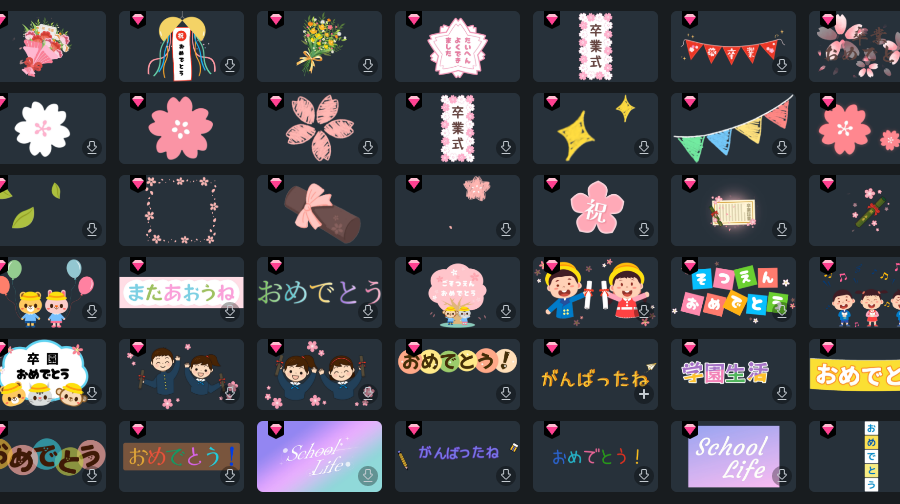
早速、卒業ムービーを作り始めましょう。
作り方は簡単で、基本的には素材をインポートして、再生時間などを調整し、エフェクトを掛けたり色彩を調節したりと言った仕上げを行っていきます。順を追ってみていきましょう。まずは「Filmora」を起動し、ホーム画面から[新しいプロジェクト]をクリック。
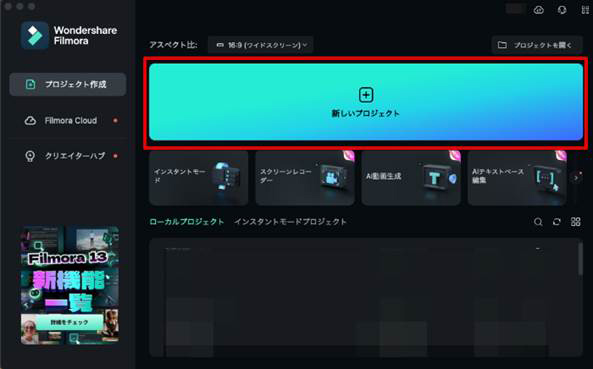
Step1: 卒業ムービーに取り入れたい素材をインポート
使いたい素材を一旦、ここにストックしていきますので、まずは悩まず、気に入ったファイルを読み込んでいきましょう。次に、ストックしたファイルの上にマウスポインターを併せ、表示された『+』マークをクリックすると、実際に使われる素材としてタイムラインに読み込まれます。これで、素材を好ましい順番にセットしていきましょう。
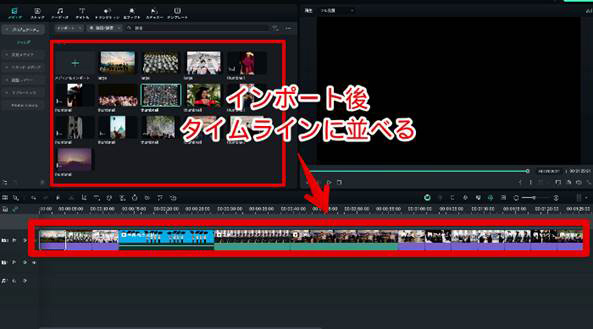
Step2:卒業素材にオーディオファイルやテキストも追加しましょう。
音楽やテキストも、高品質なものが揃っていますので、こちらを利用していくと良いでしょう。『オーディオ』や『タイトル』の操作パネルを開いて、好ましいものをダブルクリックすることで、利用可能になります。
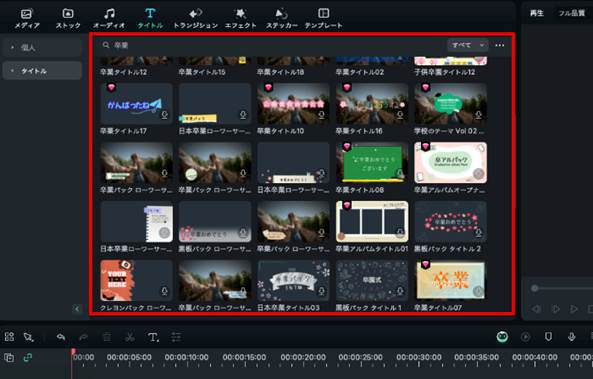
Step3:エフェクトや効果を付けていきます。
「Filmora」には『フィルター』や『オーバーレイ』と言った特殊効果が沢山備わっているので、こう言った特殊効果を用い、見る側が飽きないように工夫しましょう。『テキスト』『トランジション』などが並んでいるメニューバーのすぐ下には、各種編集機能があり、色調補正や再生速度の変更などを行えます。『エレメント』では入手した『卒業コレクション』の効果をふんだんに使っていきましょう。
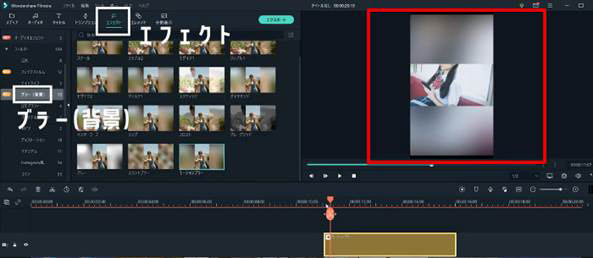
右上のプレビュー画面でテスト再生しながら作っていく事が大切です。エフェクトの掛かり具合や音楽のボリューム、不要なコンテンツが邪魔をしていないかなどを確かめながら作業を進めましょう。
Step4:編集した卒業ムービーを出力しょう
卒業ムービーが完成したら、画面上部にある『出力』をクリックしてください。好ましいフォーマットと解像度を選び、ビデオの名前などを設定して『出力』ボタンを押しましょう。出力されたファイルを試聴してみて、上手く行っていたら作業完了です。DVDにそのまま焼くことも可能です。
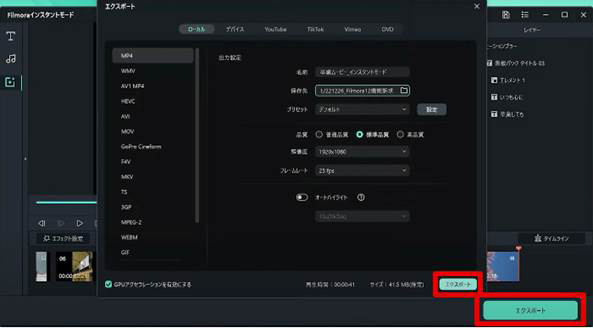
「Filmora」を使えば卒業式だけではなく、色々なシチュエーションで高品質ムービーが作れます。人生の色々なイベント凝縮して、記念ムービーにしておくのも悪くはないでしょう。「Filmora」は試用版でもその魅力を楽しめるので、一度、試してみてはいかがでしょうか。
サポート
製品に関するご意見・ご質問・ご要望はお気軽に こちらまでお問い合わせください。 >>



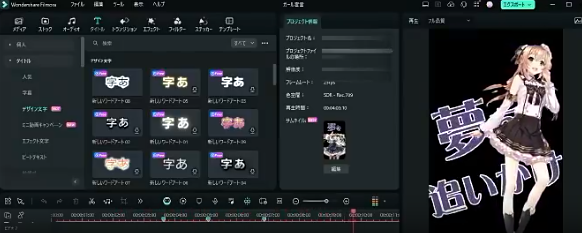



役に立ちましたか?コメントしましょう!